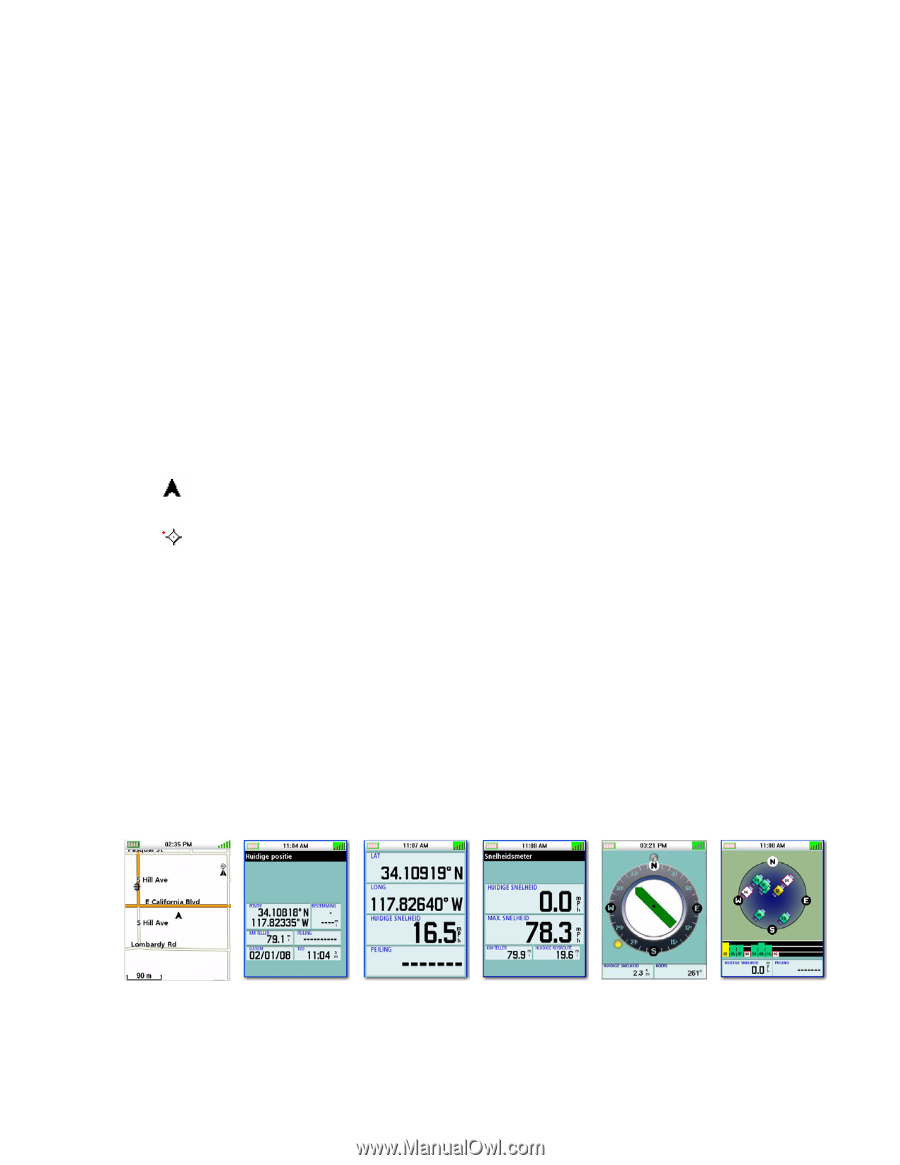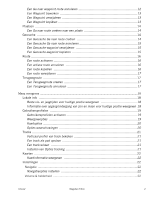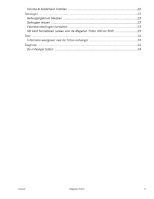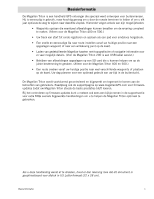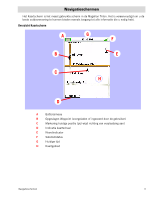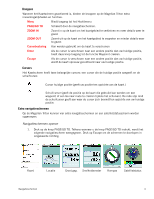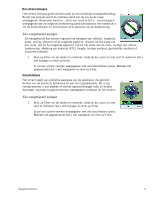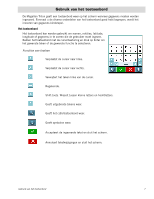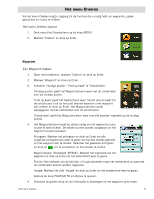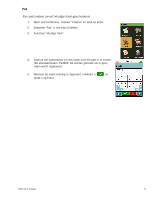Magellan Triton 500 Manual - Dutch - Page 11
Knoppen, Cursors, Extra navigatieschermen
 |
UPC - 763357117776
View all Magellan Triton 500 manuals
Add to My Manuals
Save this manual to your list of manuals |
Page 11 highlights
Knoppen Wanneer het Kaartscherm geactiveerd is, bieden de knoppen op de Magellan Triton extra invoermogelijkheden en functies. Menu Biedt toegang tot het Hoofdmenu PAGE/GO TO Schakelt door de navigatieschermen. ZOOM IN Zoomt in op de kaart om het kaartgebied te verkleinen en meer details weer te geven ZOOM OUT Zoomt uit op de kaart om het kaartgebied te vergroten en minder details weer te geven Cursorbesturing Kan worden gebruikt om de kaart te verschuiven Enter Als de cursor is verschoven naar een andere positie dan uw huidige positie, biedt deze knop toegang tot de functie Waypoint creëren. Escape Als de cursor is verschoven naar een andere positie dan uw huidige positie, wordt de kaart opnieuw gecentreerd naar uw huidige positie. Cursors Het Kaartscherm heeft twee belangrijke cursors: een cursor die de huidige positie aangeeft en de schuifcursor. Cursor huidige positie (geeft uw positie ten opzichte van de kaart.) Schuifcursor (geeft de positie op de kaart die gebruikt kan worden om een waypoint of een Ga naar route te creëren tijdens het schuiven). De rode stip rond de schuifcursor geeft aan waar de cursor zich bevindt ten opzichte van uw huidige positie. Extra navigatieschermen Op de Magellan Triton kunnen vier extra navigatieschermen en een satellietstatusscherm worden opgeroepen. Navigatieschermen openen 1. Druk op de knop PAGE/GO TO. Telkens wanneer u de knop PAGE/GO TO indrukt, wordt het volgende navigatiescherm weergegeven. Druk op Escape om de schermen te doorlopen in omgekeerde richting. Kaart Locatie Groot geg. Snelheidsmeter Kompas Satellietstatus Navigatieschermen 4